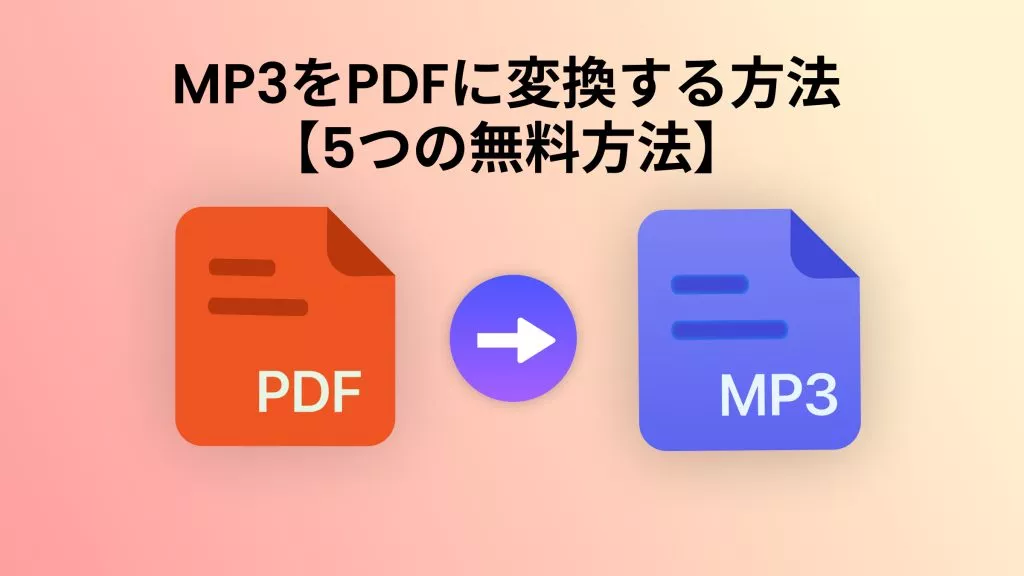複数のPPTをPDFに変換する方法といえば、特に複数のパワーポイントを一括に処理する場合、時間がかかる作業に思えるかもしれません。
確かに単調な作業になる可能性がありますが、適切なツールを使用すれば、このプロセスをより効率的にし、生産性を最大化することができます。
この記事は、UPDFを使って簡単に複数のPPTをPDFに変換する方法方法を紹介します。UPDFは革新的なPDF編集ソフトウェアで、便利なバッチ変換機能を提供しており、ユーザーは複数のファイルを同時に変換できるため、時間と労力を大幅に節約できます。
方法1:バッチで複数のPPTをPDFに変換する方法
複数のPPTをPDFに変換する方法を理解するのは、ドキュメント管理におおける重要なスキルです。
UPDFは効率的なバッチ変換機能を備えており、ファイル変換プロセスを簡素化します。
まず、UPDFをデバイスにダウンロードし、この便利な機能と多くのPDF編集機能にアクセスしてください。ソフトウェアをインストールしたら、次の簡単な手順に従いましょう。
Windows • macOS • iOS • Android 100%安全
- まず、デバイスでUPDFを開き、インターフェースで「ツール」タブに移動します。
- 次に、メニューから「PDFを作成」へ移動します。
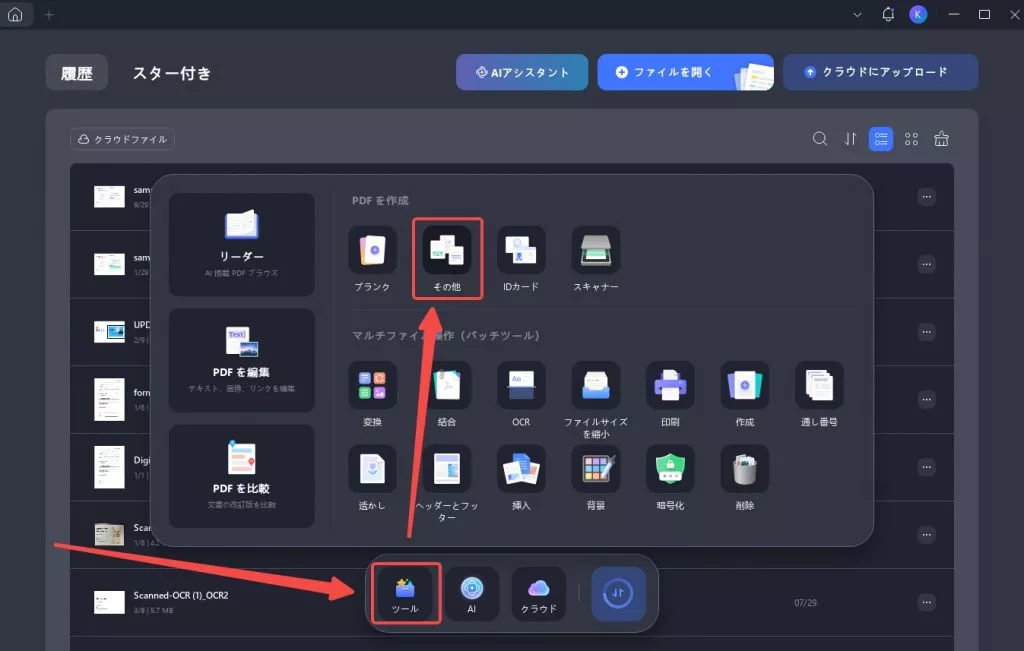
- 「その他」ボタンを選択して、ドロップダウンメニューで「複数のPDFファイルを作成」ボタンをタブします。
- ファイルを「結合して一つになる」と「個別に作成」という二つの選択肢から選択します。
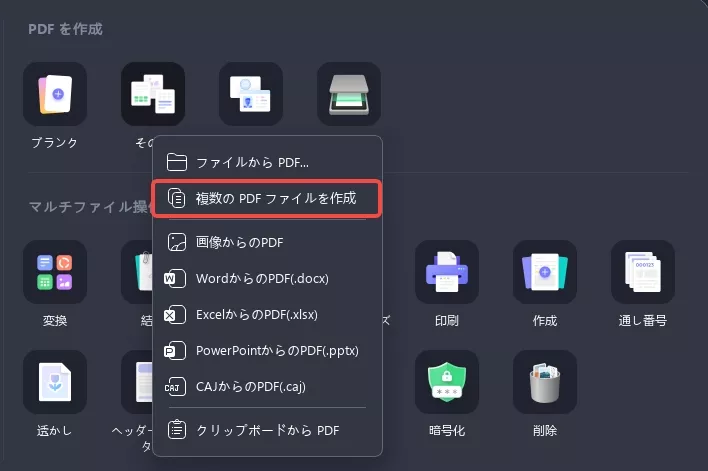
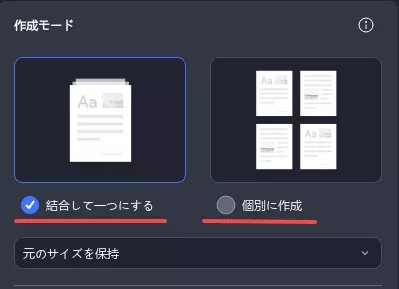
- 最後に、要件に応じて設定を調整したら、「適用」ボタンをクリックしてバッチ変換プロセスを始めます。
UPDFは、各パワーポイントのレイアウト、フォーマット、およびコンテンツを保持しながら、選択したパワーポイントファイルをPDF形式に迅速に変換します。
この簡単で効率的な方法は、時間を大幅に節約し、変換されたファイルの均一性を確保できます。
方法2: 複数のPPTをPDFに変換する方法
UPDFは、複数のPPTをPDFに変換する別の方法も提供しています。以下のステップバイステップのガイドに従ってください。
- まず、デバイスでUPDFアプリケーションを起動し、「ツール」タブに移動します。
- 次に、「PDFを作成」での「その他」にクリックします。
- その後、「PowerpointからのPDF(.pptx)」オプションを選択し、「ファイルを選択」をタブします。
- この時、キーボードの「Ctrl」キーを押しながら変換したいPPTファイルを選択します。これで、すべてのパワーポイントファイルが順次変換され、UPDFインターフェースで開かれます。
- 最後に、「ファイル」メニューから「保存」をクリックし、変換したPDFファイルを保存します。
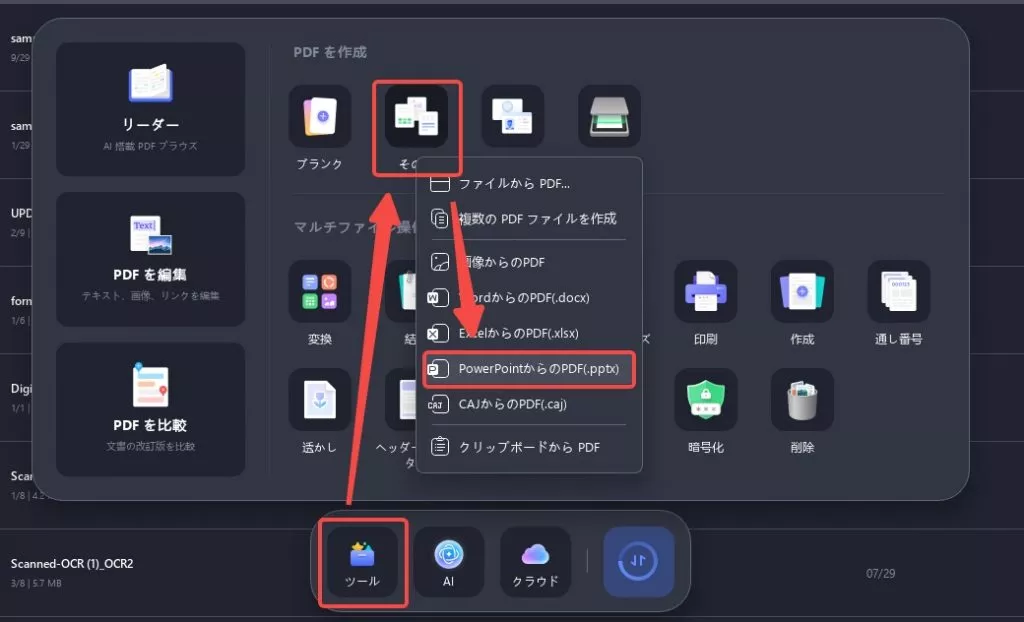
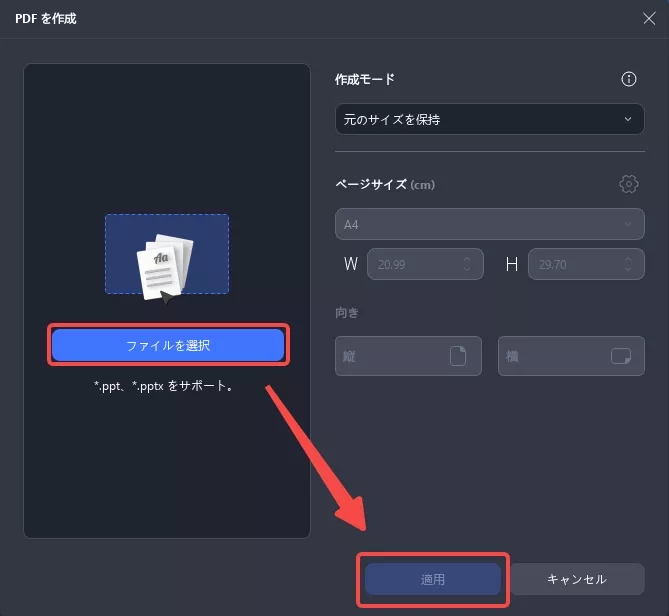
この方法は、追加の設定やサードパーティのソフトウェアなしで複数のパワーポイントファイルをPDF形式に迅速で簡単に変換できます。
複数のPPTをPDFに変換すること後の手順
バッチ変換だけでなく、UPDFはPDF編集の使用体験を向上させるためのさまざまな機能を提供しています。複数のパワーポイントファイルを1つのPDFに変換したら、以下のことが可能です。
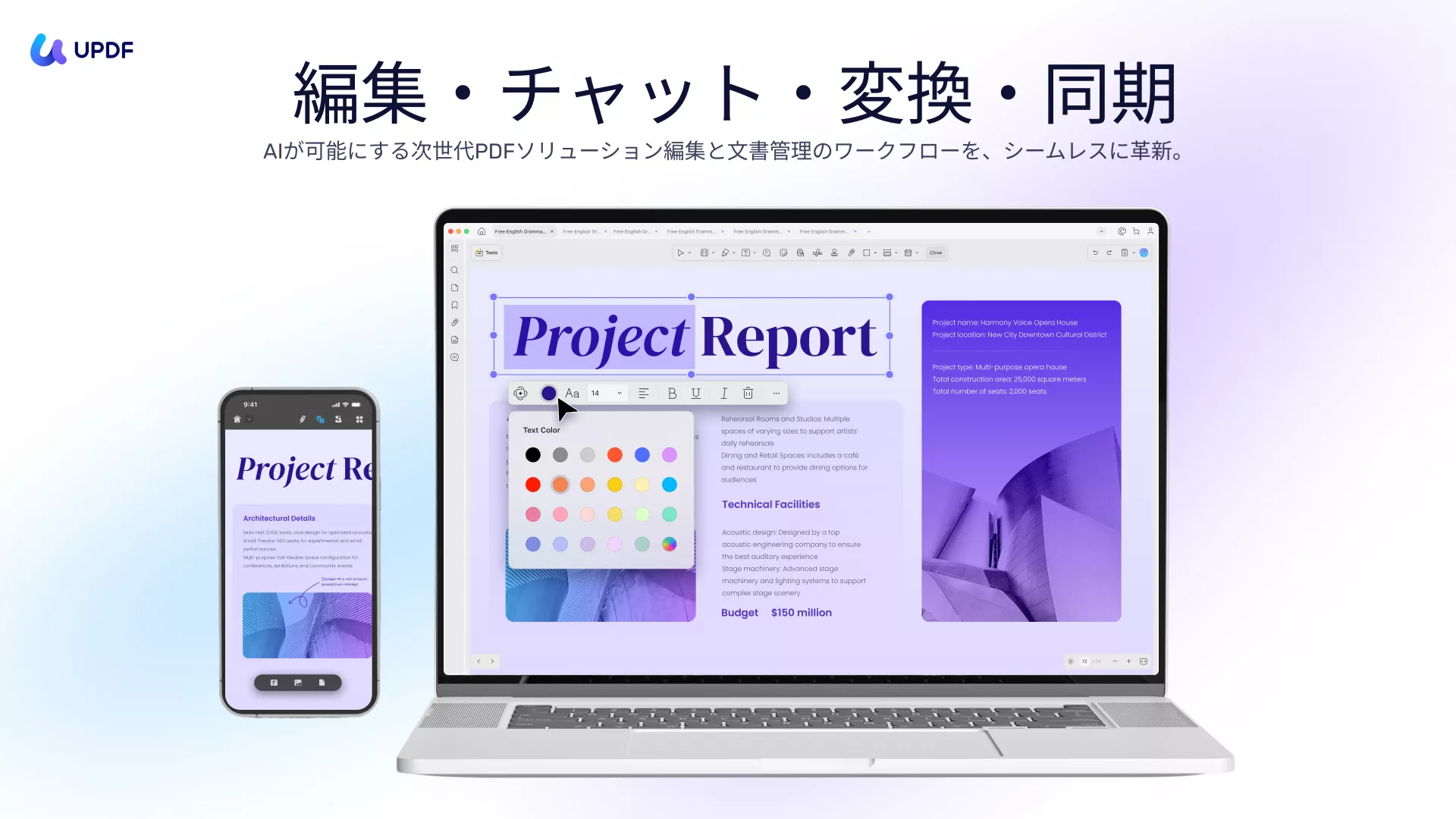
- PDFを簡単に編集:UPDFを使用すると、エラーの修正、データの更新、新しい情報の追加などが簡単に行えます。UPDFの直感的な編集機能により、PDFドキュメントへのシームレスな変更が可能です。
- コラボレーションの強化:PDFにコメント、ハイライト、注釈を追加することで、プロジェクトでのコラボレーションとコミュニケーションを促進できます。UPDFの注釈ツールは、効果的なメッセージの伝達とプロジェクトチーム内の理解を向上させ、より良い結果を導きます。
- AI搭載:UPDFのAI機能を活用してドキュメント管理タスクを合理化できます。AI機能は、長いドキュメントの要約、テキストの翻訳、複雑な概念の簡素化など、さまざまな利便性を提供し、時間と労力を節約できます。
- 汎用性の高い変換:PDFをWord、Excel、PowerPointなどのファイル形式にシームレスに変換し、データを抽出したり、プロジェクトでコンテンツを再利用したりできます。UPDFの変換ツールは、ドキュメント管理に柔軟性を持たせ、煩雑な作業をより簡単に管理できます。
- 堅牢なセキュリティ:UPDFが提供する暗号化、パスワード保護、デジタル署名などの高度なセキュリティ対策でPDFを守ります。機密情報の共有や機密文書の保存において、UPDFはファイルの安全を確保できます。
- 強化された閲覧体験:スライドショーやダークモードなど、UPDFのカスタマイズ可能な表示モードで快適なPDF閲覧体験を楽しめます。これらの機能により、さまざまなデバイスでの読みやすさが向上し、最適な閲覧体験が保証されています。
- 安全な共有とコラボレーション:UPDFの安全な共有オプションを活用し、メール、ソーシャルメディア、コラボレーションプラットフォームでの共有が容易になります。UPDFは、他者との効果的なコミュニケーションを促進します。
- 入力と署名:UPDFインターフェース内で直接フォームに入力し、PDFドキュメントにデジタル署名することができます。これにより、追加のソフトウェアやサードパーティーツールを使用する必要がなくなり、効率が向上できます。
これらの追加機能により、UPDFはPDFドキュメントを効果的に管理・編集するための非常に包括的なソリューションとなっています。今すぐUPDFをダウンロードして、すべての素晴らしい機能をお楽しみください。
Windows • macOS • iOS • Android 100%安全
バッチでPPTをPDFに変換するメリット
バッチでPPTをPDFに変換することには、多くの利点があります。古いドキュメントや資料をアーカイブしたり、重要な会議の準備をしたりする際に、PPTをPDFにバッチ変換することが非常に役立ちます。その主な理由を以下に紹介します。
- 仕事効率化:複数のパワーポイントを同時に変換することで、ファイルを1つずつ変換するよりも時間を大幅に節約できます。これにより、生産性が向上し、ToDoリストから多くのタスクを叶えます。
- ドキュメントの一貫性:ファイルをPDF形式に変換することで、変換されたファイル全体の一貫性と均一性が保たれ、よりプロフェッショナルで魅力的なドキュメントに仕上がります。
- 互換性:PDF形式は、ユニバーサル互換性があり、どのデバイスでも開いて表示できるため非常に人気があります。PDFファイルは、Windows、Mac、iOS、Linux、Androidで問題なく開くことができます。
- 安全性:PDF形式は、パスワードを使用してファイル内のコンテンツを保護できるため、PPTファイルよりも安全です。これにより、特定の信頼できるユーザーのみがファイルにアクセスできるため、許可されていない第三者によるアクセスを防ぎます。
- 共有可能性:PPTファイルをPDF形式に変換することで、元の形式とレイアウトを維持しながら、小さなサイズの共有可能なファイルにできます。これにより、メールでのファイル共有が容易になり、他の人に送信できる添付ファイルのサイズに制限がある場合に便利です。そのため、ドキュメントを共有する際、PDFは最適なファイル形式です。
こちらのmuragonからのUPDFレビューもお読みください:WindowsでPDFを簡単トリミング&編集!UPDFでできる5つの便利機能
よくある質問
Q1.複数のパワーポイントをPDFに変換できますか?
はい、UPDFを使用すると、ユーザーは複数のPowerPointファイルを同時にPDF形式に簡単かつ迅速に変換できます。UPDFのバッチ変換機能は、ドキュメント管理とファイル変換において非常に便利で、時間を大幅に節約できます。
Q2.複数のパワーポイントを1つのPDFにする方法は何ですか。
UPDFを使用して複数のPPTファイルを1つのPDFファイルに変換するには、「PDFのバッチ>作成」に移動し、ファイルを追加して「ファイルを1つのPDFに結合する」オプションを選択します。
次に、「適用」ボタンをクリックして、パワーポイントを1つのPDFドキュメントにマージします。
詳しいステップバイステップガイドについては、前述のオプションをご参照ください。
Q3.最高の複数PPTからPDFへのコンバーターは何ですか?
UPDFは、バッチ変換機能により複数のファイルを簡単に処理できるため、他のコンバーターの中で特に優れたものとして際立っています。
UPDFは、ユーザーが必要な数のファイルを無制限に追加できる安定したソフトウェアであり、変換プロセス中に不便な中断が発生しません。
また、UPDFは、PDFファイルを操作するための多くの革新的な機能を備えており、AI駆動のPDF編集ツールとして、ドキュメント管理に直感的で強力な方法を提供します。
結論
UPDFを使えば、複数のPPTをPDFに変換する作業が簡単で効率的になります。
バッチ変換を好む方も、個々のファイルを変換したい方も、UPDFの直感的なツールを使うことで、従来の方法では煩雑なプロセスがスムーズになり、生産性が向上します。
UPDFは、その豊富な機能とユーザーフレンドリーなインターフェースにより、PDFの変換と編集に関して最適なソリューションを提供しています。
最高のPDF編集ツールを手に入れたい方は、ぜひUPDFをダウンロードして、その強力な機能を体験してみてください。
Windows • macOS • iOS • Android 100%安全
 UPDF
UPDF
 Windows版UPDF
Windows版UPDF Mac版UPDF
Mac版UPDF iPhone/iPad版UPDF
iPhone/iPad版UPDF Android版UPDF
Android版UPDF UPDF AI オンライン
UPDF AI オンライン UPDF Sign
UPDF Sign PDF を読み取り
PDF を読み取り PDF を注釈付け
PDF を注釈付け PDF を編集
PDF を編集 PDF を変換
PDF を変換 PDF を作成
PDF を作成 PDF を圧縮
PDF を圧縮 PDF を整理
PDF を整理 PDF を結合
PDF を結合 PDF を分割
PDF を分割 PDF を切り抜き
PDF を切り抜き PDF ページを削除
PDF ページを削除 PDF を回転
PDF を回転 PDF を署名
PDF を署名 PDF フォーム
PDF フォーム PDFs を比較
PDFs を比較 PDF を保護
PDF を保護 PDF を印刷
PDF を印刷 バッチ処理
バッチ処理 OCR
OCR UPDF クラウド
UPDF クラウド UPDF AIについて
UPDF AIについて UPDF AIソリューション
UPDF AIソリューション AIユーザーガイド
AIユーザーガイド UPDF AIによくある質問
UPDF AIによくある質問 PDF要約
PDF要約 PDF翻訳
PDF翻訳 PDF説明
PDF説明 PDF付きチャット
PDF付きチャット 画像付きチャット
画像付きチャット PDFからマインドマップへの変換
PDFからマインドマップへの変換 AIでチャット
AIでチャット ユーザーガイド
ユーザーガイド 技術仕様
技術仕様 最新情報
最新情報 よくある質問
よくある質問 UPDF トリック
UPDF トリック ブログ
ブログ ニュースルーム
ニュースルーム UPDF レビュー
UPDF レビュー ダウンロード センター
ダウンロード センター お問い合わせ
お問い合わせ